华为P7手机来电转接功能怎么设置使用
摘要:华为P7来电转接怎么设置?不想要错过任何的一通号码?使用来电转接吧!这样就算在打接电话的时候也不会错过任何一通号码了,下面就跟一起来看看华为...
华为P7来电转接怎么设置?不想要错过任何的一通号码?使用来电转接吧!这样就算在打接电话的时候也不会错过任何一通号码了,下面就跟一起来看看华为P7来电转接设置方法。
相关教程:华为P7拨号按键音怎么关闭?
1)首先打开华为P7“设置”,然后在“全部设置”中的“通话”中点击进去。(如下图所示)
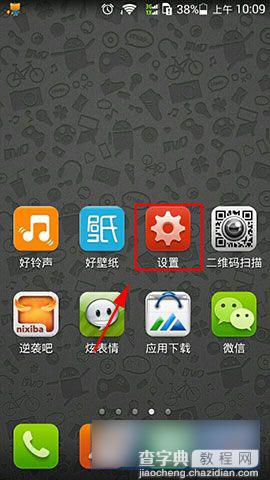
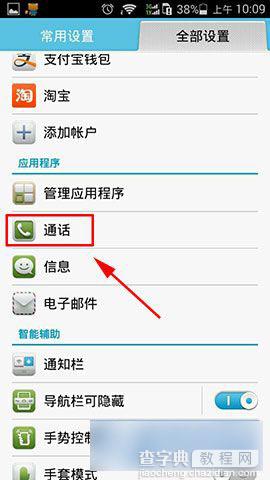
2)在“通话”中,我们可以看到“来电转接设置”点击进去,我们可以看到所有“呼叫转移”的条件,“呼叫转移”的条件有“无条件呼叫转移”、“遇忙呼叫转移”、“无应答呼叫转移”、“不可及呼叫转移”、“取消所有呼叫转移”。(如下图所示)
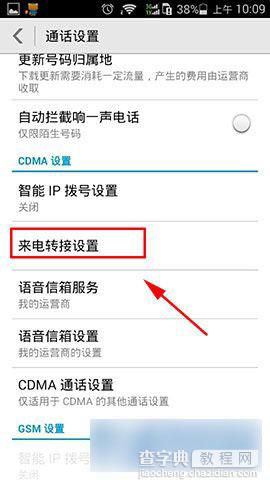
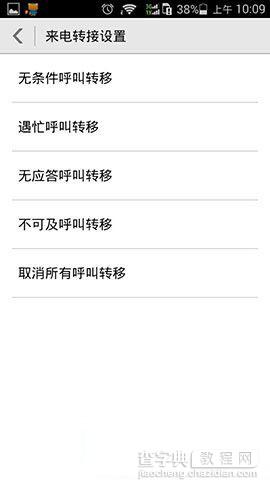
3)小编以“无条件呼叫转移”为例,点击进去,然后点击“激活”,输入需要转移的号码然后点击“确定”就可以成功的设置成功了。(如下图所示)
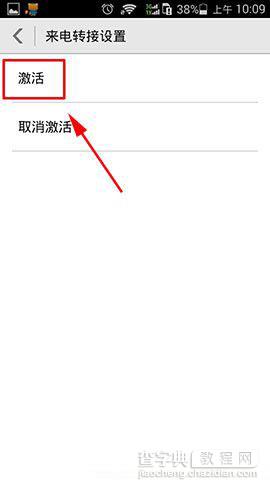
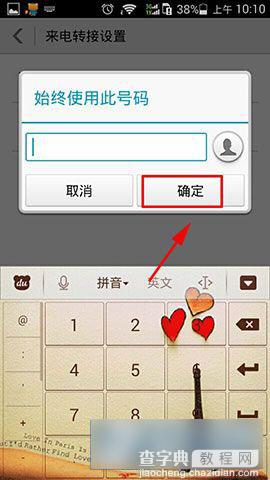
【华为P7手机来电转接功能怎么设置使用】相关文章:
